如何通过Chrome浏览器管理设备同步功能
发布时间:2025-04-14
来源:Chrome官网

开启设备同步功能
1. 打开Chrome浏览器:在你想要设置同步功能的设备上,启动Chrome浏览器。
2. 进入设置页面:点击右上角的三个点(菜单按钮),选择“设置”选项。
3. 找到同步设置:在设置页面中,点击左侧菜单中的“同步和Google服务”,然后选择“同步”。
4. 登录账号:如果尚未登录Google账号,系统会提示你登录。输入你的Google账号和密码进行登录。
5. 开启同步:登录成功后,你可以看到各种可以同步的项目,如书签、历史记录、密码等。根据你的需求勾选相应的项目,然后点击“确定”或“开始同步”按钮。
管理同步内容
1. 查看和管理已同步项目
- 再次进入同步设置页面:按照上述开启同步功能的操作步骤,再次进入“同步和Google服务” - “同步”页面。
- 查看同步状态:在这里,你可以清晰地看到哪些项目正在同步,以及它们的同步状态(例如,是否同步成功、是否有冲突等)。
- 调整同步项目:如果你想停止某些项目的同步,只需取消勾选相应的项目即可;如果想重新开启同步,再次勾选该项目。
2. 添加或删除设备
- 添加新设备:在新设备上安装Chrome浏览器并登录同一个Google账号,然后在新设备的Chrome浏览器中按照上述开启同步功能的步骤操作,即可将新设备添加到同步列表中。
- 删除设备:如果你不再需要某个设备与其他设备同步,可以在同步设置页面中找到“管理设备”选项,点击进入后,找到要删除的设备,点击“移除设备”按钮。
解决同步问题
1. 检查网络连接:确保所有参与同步的设备都连接到稳定的网络。如果网络不稳定或中断,可能会导致同步失败。
2. 更新Chrome浏览器:保持Chrome浏览器为最新版本,旧版本的浏览器可能存在兼容性问题,影响同步功能的正常运作。你可以在浏览器的设置页面中检查更新,或者访问Google官方网站下载最新版本的Chrome浏览器。
3. 清除缓存和Cookie:有时候浏览器缓存或Cookie中的临时数据可能会导致同步问题。尝试清除浏览器的缓存和Cookie,然后重新登录Google账号并开启同步功能。
通过以上步骤,你就可以轻松地通过Chrome浏览器管理设备同步功能了。合理利用这一功能,能够大大提高我们的工作效率和浏览体验。
如何在Chrome中清除缓存和Cookies
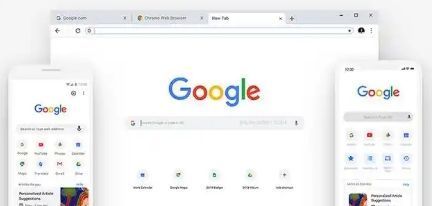
本文详细介绍了如何在Chrome浏览器中清除缓存和Cookies,包含每一步实际操作步骤,适用于所有使用谷歌浏览器的用户,帮助你解决网页加载缓慢、账号异常登录等问题,内容真实有效,适合百度搜索用户快速参考。
Chrome浏览器如何批量安装管理多个账户
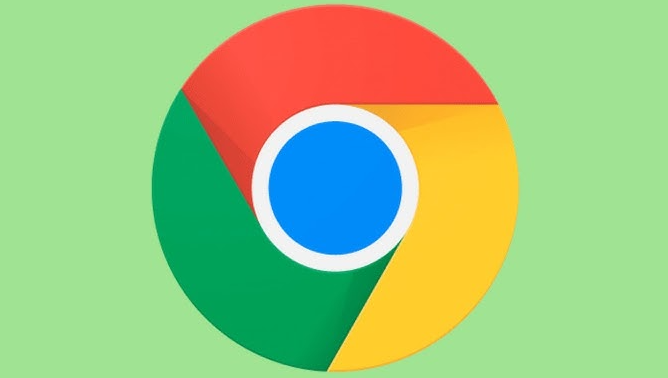
介绍Chrome浏览器批量安装及多个账户集中管理的方法,方便企业及个人高效管理多个账户。
谷歌浏览器下载过程中频繁断网如何应对

谷歌浏览器下载时频繁断网,建议检查网络连接、重启路由器及关闭影响带宽的软件。
Google Chrome浏览器下载安装包使用技巧分享
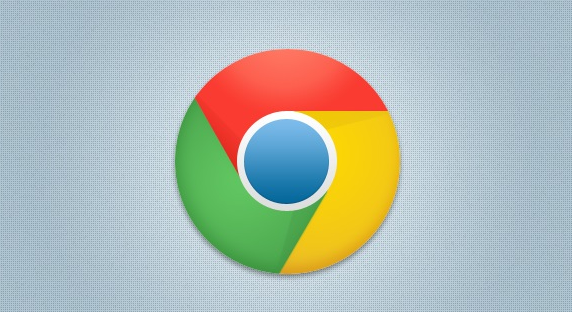
分享Google Chrome浏览器下载安装包的实用使用技巧,提升下载安装效率和体验。
Chrome浏览器书签同步慢的原因有哪些

Chrome浏览器书签同步速度慢可能因网络不稳定、账号异常或同步服务器延迟导致,需检查网络和账号状态。
google Chrome如何设置不同网站的访问权限

在Google Chrome中设置不同网站的访问权限,精确控制网站权限,保护隐私和安全,确保不必要的权限不会被滥用。
